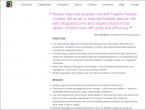Что такое дефрагментация жесткого. Для чего нужна дефрагментация? Как сделать дефрагментацию диска
Дефрагментация диска - процедура объединения разбитых на фрагменты файлов, которая, в основном, используется для оптимизации Windows. Практически в любой статье по ускорению работы компьютера можно встретить совет о проведении дефрагментации.
Но далеко не все пользователи понимают, что же представляет собой дефрагментация, и не знают, в каких случаях нужно ее делать, а в каких нет; какое ПО для этого стоит использовать - достаточно ли встроенной утилиты, или же лучше установить стороннюю программу.
Делая дефрагментацию диска, многие пользователи даже не задумываются или не пытаются узнать, что же это вообще такое. Ответ можно найти в самом названии: «дефрагментация» – это процесс, объединяющий файлы, которые при записи на жесткий диск были разбиты на фрагменты. На изображении ниже наглядно видно, что слева фрагменты одного файла записаны сплошным потоком, без пустых мест и разделений, а справа этот же файл разбросан по жесткому диску в виде кусочков.

Естественно, диску гораздо удобнее и быстрее считывать сплошной файл, чем разделенный пустым пространством и другими файлами.
Почему происходит фрагментация HDD
Жесткие диски состоят из секторов, каждый из которых может хранить определенный объем информации. Если на винчестер сохраняется файл большого размера, который нельзя уместить в один сектор, то он разбивается и сохраняется в несколько секторов.
По умолчанию система всегда старается записать фрагменты файла как можно ближе друг к другу - в соседние сектора. Однако из-за удаления/сохранения других файлов, изменения размера уже сохраненных файлов и других процессов не всегда хватает свободных секторов, расположенных рядом друг с другом. Поэтому Windows переносит запись файла в другие части HDD.
Как фрагментация влияет на скорость работы накопителя
Когда требуется открыть записанный фрагментированный файл, головка винчестера будет последовательно передвигаться в те сектора, куда он был сохранен. Таким образом, чем больше раз ему придется передвигаться по жесткому диску в попытке отыскать все кусочки файла, тем медленнее будет происходить считывание.
На изображении слева видно, сколько движений необходимо совершить головке винчестера, чтобы прочитать файлы, разбитые на части. Справа оба файла, обозначенные синим и желтым цветами, записаны непрерывно, что существенно уменьшает количество перемещений по поверхности диска.

Дефрагментация - процесс перестановки кусочков одного файла так, чтобы снизился общий процент фрагментации, и все файлы (по возможности) располагались на соседних секторах. Благодаря этому считывание будет происходить непрерывно, что положительно скажется на скорости работы HDD. Это особенно заметно при чтении объемных файлов.
Есть ли смысл использовать сторонние программы для дефрагментации
Разработчики создали большое количество программ, которые занимаются дефрагментацией. Можно найти как небольшие программки-дефрагментаторы, так и встретить их в составе комплексных оптимизаторов системы. Существуют бесплатные и платные варианты. Но нужны ли они?
Определенная эффективность сторонних утилит, несомненно, присутствует. Программы от разных разработчиков могут предлагать:
- Собственные настройки автодефрагментации. Пользователь может более гибко управлять расписанием процедуры;
- Иные алгоритмы проведения процесса. У стороннего ПО есть свои особенности, более выгодные в конечном итоге. Например, они требуют меньше процентов свободного места на HDD для запуска дефрагментатора. Параллельно осуществляется оптимизация файлов, повышающая их скорость загрузки. Также происходит объединение свободного пространства тома, чтобы в дальнейшем уровень фрагментации повышался медленнее;
- Дополнительные возможности, к примеру, дефрагментация реестра.
Конечно, функции программ разнятся в зависимости от разработчика, поэтому пользователю необходимо подбирать утилиту, исходя из своих потребностей и возможностей ПК.
Обязательно ли проводить постоянную дефрагментацию диска
Все современные версии Windows предлагают автоматическое проведение этого процесса по расписанию раз в неделю. В целом, это больше бесполезно, чем необходимо. Дело в том, что сама по себе фрагментация - старая процедура, и раньше действительно была постоянно нужна. В прошлом даже легкая фрагментация уже отрицательно сказывалась на производительности системы.
Современные HDD имеют более высокую скорость работы, а новые версии операционных систем стали гораздо «умнее», поэтому даже с определенным процессом фрагментации пользователь может не замечать снижения скорости работы. И если используется винчестер с большим объемом (1 ТБ и выше), то система может распределить тяжелые файлы оптимальным для нее образом так, что это не отразится на производительности.
Кроме того, постоянный запуск дефрагментатора сокращает срок службы диска - это немаловажный минус, который стоит брать во внимание.
Поскольку по умолчанию в Windows дефрагментация включена, то ее необходимо отключать вручную:

Нужна ли дефрагментация SSD диска
Очень распространенная ошибка пользователей, использующих твердотельные накопители - использование любого дефрагментатора. Запомните, если у вас установлен SSD на компьютере или ноутбуке, ни в коем случае не производите дефрагментацию - это сильно ускоряет износ накопителя. Кроме того, такая процедура не повысит скорость работы твердотельного накопителя.
Особенности дефрагментации
Есть несколько нюансов для качественного проведения этой процедуры:
- Несмотря на то, что дефрагментаторы умеют работать в фоновом режиме, для достижения наилучшего результата запускать их лучше всего при отсутствии активности со стороны пользователя, либо при ее минимальном количестве (например, в перерыв или при прослушивании музыки);
- При проведении периодической дефрагментации правильнее пользоваться быстрыми методами, ускоряющими доступ к основным файлам и документам, однако определенная часть файлов при этом не будет обработана. Полную процедуру в этом случае можно делать реже;
- Перед полной дефрагментацией рекомендуется удалить мусорные файлы, и, по возможности, исключить из обработки файлы pagefile.sys и hiberfil.sys . Эти два файла используются как временные и пересоздаются вместе с каждым запуском системы;
- Если в программе есть возможность дефрагментации файловой таблицы (MFT) и системных файлов, то не стоит ей пренебрегать. Как правило, такая функция недоступна при запущенной операционной системе, и может быть осуществлена после перезагрузки перед стартом Windows.
Как проводить дефрагментацию
Есть два основных способа проведения дефрагментации: установка утилиты от другого разработчика или использование встроенной в операционную систему программы. Оптимизировать при этом можно не только встроенные диски, но и внешние накопители, подключенные по USB.
На нашем сайте уже есть инструкция по проведению дефрагментации на примере Windows 7. В ней вы найдете руководство по работе с популярными программами и стандартной Windows-утилитой.
- Не дефрагментировать твердотельный накопитель (SSD).
- Отключить запуск дефрагментации по расписанию в Windows.
- Не злоупотреблять этим процессом.
- Сперва делать анализ и выяснять, есть ли необходимость в выполнении дефрагментации.
- По возможности пользоваться качественными программами, чья эффективность выше встроенной Windows-утилиты.
Дефрагментация жесткого диска на вашем ПК, в этой статье мы разберемся что это за процесс. Почему многие говорят о нем как о возможности ускорить компьютер? А так же зачем запускать дефрагментацию с интервалами в несколько месяцев и как на самом деле это отразится на работоспособности операционной системы?
И конечно же я не упущу из вида версию многих пользователей, которые на каждом форуме «кричат» что дефрагментация для компьютера на самом деле очень вредный процесс. Я расскажу Вам правду и все в голове сложится в единую, корректную картинку.
Что такое дефрагментация?
Дефрагментация – это процесс позволяющий «разложить файлы хранящиеся на вашем жестком диске в наиболее упорядоченную структуру, которая в свою очередь способствует быстрому чтению и записи файлов»
И тут даже не все уверенные пользователи ПК понимают, что происходит, а что делать начинающим? Давайте раз и навсегда разберемся, что же это за хитрый процесс позволяющий ускорить работу компьютера.
Начнем с того, что все файлы которые мы записываем на компьютер попадают на жесткий диск, где и хранятся пока в очередной раз нам не потребуются. Нужно знать и понимать, что изначально все ваши данные записываются упорядоченно, один за одним в «ячейки» жесткого диска, так же их представляют как кластеры. Так что же такого в этом, записываются себе файлы по порядку и записываются, никому не мешают.
Процесс этот занимает много времени. Зависит он конечно от количества файлов на вашем ПК, плотности бардака и общей мощности компьютера. Скорее всего это займет несколько часов.
Посмотреть видео: практическое занятие по дефрагментации жесткого диска.
Надеюсь после такого количества материала и просмотра видео Вам стало понятно как и что нужно делать правильно. По крайней мере базовые знания точно получили. На этом в принципе можно было бы завершать статью, но все таки ниже я отвечу еще на один весьма важный вопрос.
Почему в некоторых случаях дефрагментацию на компьютере делать вредно?
Представьте ситуацию, живете Вы с базовыми знаниями уже не первый год периодически, самостоятельно ускоряете свой компьютер выполняя дефрагментацию. И все вроде бы хорошо, но наступает день, когда на каком нибудь форуме или от друзей Вы слышите категорическое — «Дефрагментация для жесткого диска — это вредно». Начинается паника, кто-то просто спорит и говорит что мл всегда так делаю и ничего, все работает отлично.
Как быть в таком случае, кому верить, именно это решение я постараюсь до Вас донести. А на самом деле каждое высказывание может быть верным. Но в рамках конкретной ситуации. В чем же подвох и какие бывают ситуации?
Да просто все на самом деле. Существует два вида жестких дисков и в одном варианте делать дефрагментацию полезно и нужно, а во втором делать ее не нужно и даже вредно. Ниже просто напишу, какие диски можно ускорять, а какие не нужно. Вам остается только узнать какой тип жесткого диска стоит в текущей конфигурации компьютера и принять одно из двух возможных решений.
Итак если у Вас:
- Жесткий диск формата HDD — дефрагментацию делать полезно и нужно.
- Жесткий диск формата SSD — дефрагментацию делать не нужно и вредно.
Если что-то не получается или появились новые вопросы, жду вас в комментариях.
Отчего-то в последнее время дефрагментация жестких дисков стала экзотикой, хотя еще 6-7 лет назад это было в порядке вещей. Слышали о ней многие, однако делают единицы. Позвольте такому ископаемому мамонту как я объяснить, что это и почему дефрагментация жесткого диска необходима.
Что такое фрагментация?
Раз существует дефрагментация диска, то должна быть и фрагментация... Что же это? Директории (папки), поддиректории (подпапки) и файлы образуют иерархическую структуру жесткого диска современного компьютера. С самого начала нужно понять, что файлы и папки вовсе не лежат цельными кусками на диске. В теории, они должны бы так лежать, но в реальности все происходит несколько иначе. При записи на жесткий диск файлы пишутся последовательно расположенными кусками, которые называются кластерами. В начале, когда диск полупустой кластеры одного файла и папки вполне могут лежать рядышком, что обеспечивает быстрое чтение такой информации. Однако через некоторое (сравнительно небольшое) время эти кусочки (фрагменты) файлов оказываются разбросанными по всему жесткому диску. Происходит это из-за многочисленных стираний, переносов, копирований и других операций с файлами во время работы на ПК. Вот такое состояние файла (разрозненными по диску кусками) и называется фрагментацией.
Зачем нужна дефрагментация диска?
В результате многочисленных удалений, переносов, копирований и других операций с файлами, куски одного и того же файла оказываются в разных концах диска. Соответственно, читающей головке жеского диска, чтобы прочитать весь файл, приходится носиться как пчелке туда-сюда по поверхности диска. На это тратится какое-то время. А если таких кусков много и расположены они далеко друг от друга, то это время становится весьма заметным. Фактически, замедляется поиск кусков файла, ведь нужно время на то, чтобы считать из таблицы их место положение, время на перемещение, торможение, точное позиционирование головки. Пользователем это дополнительное время воспринимается как "тормоза" системы при загрузке, открывании файлов, а также при исполнении различных операций.
Получается, что, чем больше фрагментированных файлов на диске (выше фрагментированность файловой системы), тем ниже производительность системы в целом. Для того, чтобы оптимизировать производительность компьютера и нужна дефрагментация - перенос и консолидация разбросанных по жесткому диску кусочков файлов для компактного хранения, чтобы уменьшить время их открытия. Дефрагментация позволяет загружать программы и файлы быстрее.
Что происходит при дефрагментации диска?
Как уже было сказано чуть выше, при дефрагментации диска происходят перенос и консолидация разбросанных по жесткому диску кусочков файлов для компактного хранения. Алгоритмы этого процесса могут быть различные у разных программ-дефрагментаторов. Есть наиболее распространенные правила, которых придерживаются большинство программных решений для дефрагментации диска:
- Перенос наиболее часто используемых и системных файлов в начало диска для более быстрого доступа к ним;
- Консолидация пустого пространства диска для уменьшения вероятности фрагментации при последующей работе;
- Как можно более близкое расположение друг к другу файлов одной директории (папки).
У меня диски NTFS, зачем мне дефрагментация?
Люди, задающие этот вопрос, явно читали рекламные лозунги Microsoft и пали их жертвой. Утверждение, что NTFS "не подвержена фрагментации файлов", мягко скажем, не соответствует действительности. Также не совсем корректно утверждение, что система NTFS "препятствует фрагментации". Вообще-то, конечно, препятствует, однако толку от этого - ноль. Файловая система NTFS, на самом деле, весьма предрасположена к фрагментации, несмотря на все маркетинговые камлания. Да, структура этой системы такова, что фрагментация не является помехой для быстрого поиска кусков файлов. Однако от лишних движений считывающих головок диска при чтении файлов данная структура не спасет. Поэтому дефрагментация дисков с файловой системой NTFS также необходима.
Как часто дефрагментировать жесткие диски?
Это зависит от интенсивности использования жесткого диска. Раньше производители ПО рекомендовали производить дефрагментацию диска раз в месяц. Для домашнего компьютера, используемого от случая к случаю по вечерам и не слишком интенсивно такая частота, на мой взгляд, даже избыточна. Раз в два месяца, а то и в три - вполне достаточно. Если же домашний компьютер используется интенсивно - постоянно ставятся новые игры, скачиваются фильмы, удаляются старые файлы, то раз в месяц - вполне адекватная частота дефрагментации.
Если ПК используется постоянно и интенсивно, что называется, "и в хвост и в гриву", то раз в 3-4 недели - вполне нормальный вариант дефрагментации. В этом случае, возможно, будет разумным поставить автоматический запуск этого процесса по расписанию. Единственный совет - выбирайте время, когда компьютер используется наименее интенсивно, так как на время дефрагментации работа с ПК может оказаться невозможна или затруднена, так как этот процесс "съедает" довольно много ресурсов.

Чем производить дефрагментацию жесткого диска?
Существуют специальные программы для дефрагментации. Их довольно много. Я не рекомендую пользоваться стандартным дефрагментатором Windows. Работает он долго и не слишком качественно. Однако при невозможности найти что-либо иное, можно воспользоваться и им. Для этого необходимо открыть список дисков в окне "Мой компьютер", после чего нажать правой кнопкой мыши на любом диске, после чего выбрать "Свойства" - "Сервис" - "Выполнить дефрагментацию". В появившейся оснастке выбираем диск для дефрагментации и нажимаем "Дефрагментировать".

Удачные программы для дефрагментации есть как платные, так и бесплатные. Я стараюсь пользоваться бесплатными, тем более, что среди них много очень стоящих, которые превосходят большинство платных аналогов. Перечислю лишь самые заметные из бесплатных дефрагментаторов: , и . Выбираете и пользуйтесь.
Обратите внимание, что для эффективной дефрагментации нужно иметь достаточное количество свободного места на диске. Обычно, требуется около 10-15% свободного места, так как дефрагментатору нужно место для копирования файлов.
Многие люди, пользующиеся компьютером, постоянно сталкиваются с этой проблемой. В первые месяцы после установки операционной системы или приобретения нового компьютера достаточно было минуты, чтобы после включения компьютер был полностью готов к работе. Загрузка системы длится считанные минуты.
Однако со временем (в особенности от этого страдает уже послужившая несколько лет техника) включение компьютера занимает всё больше и больше времени. Да и в процессе работы система продолжает «тормозить».
Одной из основных причин, которая приводит к возникновению проблем, является фрагментированность данных на жёстком диске (винчестере). О том, как выбрать жесткий диск читаем в . Конечно, есть и другие причины медленной работы операционки, но фрагментация — это главное. Итак,
Что это такое дефрагментация диска?
Чтобы было легче понять суть явления, приведём следующий пример. Представьте, что вы пошли в лес собирать грибы. И вдруг видите, что все грибы растут по одной линии и вам не придётся искать их по всему лесу – просто идёте по прямой и собираете. Ясное дело, что уже через полчаса ваша корзинка будет полна этих чудесных даров леса. Однако в реальности грибы растут по всему лесу, поэтому ваш поход будет длиться намного дольше.
Пример с грибами отлично подходит для моделирования ситуации с данными на винчестере. Пока он пустой, система записывает файлы одной «порцией», один фрагмент файла за другим, поэтому считывание данных происходит быстро, т.к. магнитной головке на приводе не нужно тратить время на переходы с одних фрагментов на другие.
С течением времени, при удалении старых данных и добавлении новых, система записывает файлы фрагментально, то есть, разбивая их на отдельные фрагменты, кладёт в те ячейки, которые на данный момент свободны. Конечно, поиск информации при таком подходе идёт дольше – всё равно что поиск грибов, разбросанных по всему лесу.
Несколько рисунков для пояснения, что такое фрагментация.
Чистый винчестер (никаких файлов нет).
Затем его полностью заполнили различными файлам (файлы показаны разными цветами).
А теперь записываем на пустое место новый файл, который настолько большой, что он не влезает в отдельные пустые места. Как видно наш красный файл фрагментировался (т.е. разбился на фрагменты).
При считывании магнитной головкой, она будет вынуждена «скакать» от одного фрагмента к другому, на что тратится время и такой файл будет считываться дольше.
Необходимо отметить, что в данном случае идёт речь только о магнитных накопителях (обозначение HDD), так как считывающей головке приходится часто менять своё положение. Другая разновидность – твердотельные накопители (обозначение SSD) – имеют совершенно другой принцип считывания и их данная проблема не касается. Но сейчас большое количество компьютеров используют именно HDD, в первую очередь из-за большой стоимости твердотельных накопителей. Чтобы узнать, какой тип винчестера стоит в вашем компьютером, проконсультируйтесь с продавцом или сборщиком вашего PC.
Итак, чтобы ускорить считывание данных (а значит, и работы компьютера) нужно собрать отдельные фрагменты файлов в одно целое и далее рассмотрим вопрос как сделать дефрагментацию диска. Для этой цели существует огромное количество бесплатных программ, который каждый может скачать в интернете, однако мы будем действовать, пользуясь стандартными средствами ОС Windows. Рассмотрим поэтапно каждое действие. Работаем в windows 7. Программа для дефрагментации жесткого диска встроена в операционную систему.
Дефрагментация диска
Нажмите на «Мой компьютер». Правой кнопкой мыши нажмите на жёсткий диск, нуждающийся в дефрагментации (например, локальный диск C).

Если у вас несколько жёстких дисков, вы можете проделать такую же операцию для каждого из них по отдельности. Далее зайдите в меню «Свойства».
Для проведения дефрагментации необходимо не меньше 15% свободного места об общего объёма винчестера. Обязательно убедитесь в этом перед запуском процедуры. Если свободного места недостаточно, можно перенести часть информации на внешний накопитель или, в случае если у вас несколько винчестеров, перенести информацию на него. Однако практически всегда, если как следует покопаться в папках, можно найти кучу ненужных файлов и просто удалить их.

Далее нажмите на вкладку «Сервис» и левой кнопкой мыши щёлкните на кнопку «Выполнить дефрагментацию»..
Система предложит вам провести анализ жёсткого диска на наличие фрагментированных файлов. После просмотра статистки, если существует необходимость проведения дефрагментации, просто запустите процесс при помощи соответствующей кнопки.
Процесс дефрагментации может длиться довольно долгое время – от одного до нескольких часов, в зависимости от количества файлов и их фрагментированности. Следует отметить, что дефрагментация может длиться несколько часов в зависимости от количества данных и степени их фрагментированности. Например, можно запустить этот процесс перед сном, и наутро ваш компьютер будет «летать» и от надоедливых зависаний не останется и следа!
Кстати, аналогично можно дефрагментировать и .
Мало кто из наших читателей знает, а тем более использовал такую полезную процедуру, как дефрагментация диска. В данной статье мы попытаемся рассказать вам о том, для чего необходимо делать дефрагментацию и как её произвести.
Для чего нужна дефрагментация диска?
Перед тем, как рассказать о процессе дефрагментации, для начала несколько слов стоит сказать о том, зачем вообще нужна дефрагментация диска. Как вы знаете, данные на разделах жёсткого диска записываются последовательно, казалось бы, всё хорошо, но есть одна проблема. Когда вы удаляете файлы, в последовательно записанных областях остаётся пустое место. При создании и копировании новых файлов, они частично копируются в «пустующие области», в которых находились файлы, которые мы удалили. Записанные файлы заполняют пустующие области не полностью, и в результате этого в каждой такой области остаётся достаточно много пустого и «бесполезного» пространства, которое отображается как занятое. Если учесть, что удаление и запись новых файлов происходит очень часто, то можно представить, сколько при этом теряется свободного места.
Дефрагментация диска «прижимает» записанные файлы на жёстком диске друг к другу, тем самым, освобождая свободное место на разделе. Важно отметить, что дефрагментация – безопасная для данных процедура. Эксперты сайта сайт рекомендуют проводить дефрагментацию раз в 2-3 месяца или же каждый раз, когда вам не хватает свободного места на определённом разделе жёсткого диска. Теперь давайте рассмотрим, как провести дефрагментацию диска в картинках, с пошаговым описанием данного процесса.
Как выполнить дефрагментацию диска
Сделать дефрагментацию диска достаточно просто. Рассмотрим пример дефрагментации диска в Windows 8. Перед дефрагментацией удалите ненужные файлы с раздела, который хотите дефрагментировать, и очистите корзину. Для дефрагментации нажмите на нужный раздел жёсткого диска правой кнопкой мышки и выберите пункт «Свойства».

В открывшемся окне выберите вкладку «Сервис» и нажмите на кнопку «Оптимизировать», в разделе «Оптимизация и дефрагментация диска».

Перед вами появится окно с настройками оптимизации диска. Выберите нужный раздел и нажмите на кнопку «Анализировать».

После анализа нажмите на кнопку «Оптимизировать» для дефрагментации данного раздела.

От заполненности диска и количества свободных областей будет зависеть продолжительность данного процесса.
Состояние процесса будет отображаться в процентах в строке «текущее состояние». После того, как вы произвели дефрагментацию – закройте окна и продолжите работу на компьютере.